Rychlá navigace kalendářů vašich Mac s klávesovými zkratkami

Aplikace kalendáře pro Mac je účinný způsob naplánování událostí a schůzek a nejlépe je součástí OS X. Jeden z Nejkrásnější věci o Kalendáři jsou, že můžete jednoduše měnit způsob, jakým se má přiblížit nebo oddálit v určité sadě událostí.
Je důležité změnit režim zobrazení kalendáře. Někdy se musíte podívat na to, co se děje v určitý den, nebo možná plánovat věci za rok nebo dva. S kalendářem Apple můžete změnit na kterýkoli ze čtyř pohledů: den, týden, měsíc nebo rok.
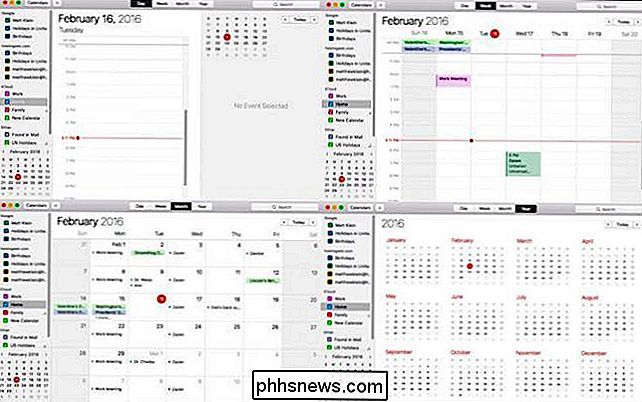
Čtyři pohledy kalendáře vlevo nahoře ve směru hodinových ručiček - den, týden, rok a měsíc. Tento pohled můžete změnit buď kliknutím na příslušné tlačítko v horní části okna kalendáře, nebo můžete použít klávesovou zkratku, která provede přepínání mezi zobrazením mnohem rychleji a efektivněji. Příkaz + 1 pro den, Příkaz + 2 pro týden, Příkaz + 3 pro měsíc nebo Příkaz + 4 pro zobrazení roku.
Funkce Další a Předchozí umožňují přejít vpřed a vzad v závislosti na pohledu, na kterém jste . Pokud se například nacházíte v denním zobrazení, přejde na nadcházející nebo předchozí dny, pokud se nacházíte v týdenním zobrazení, bude pokračovat v následujících týdnech nebo v minulých týdnech.
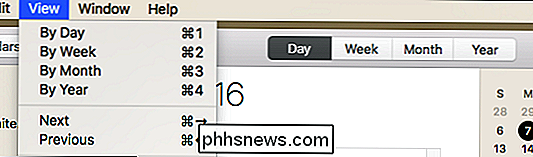
Můžete použít klávesové zkratky Command + Šipka vpravo (Další) nebo Command + Šipka doleva (předchozí).
Pokud se díváte na události pro budoucí nebo minulé datum, můžete se rychle vrátit k aktuálnímu dni pomocí příkazu Command + T nebo můžete přejít na konkrétní datum pomocí příkazu Shift + Command + T.
Pro volbu "Jdi na datum ..." se objeví dialogové okno a můžete zadat datum, které chcete, a poté kliknout na "Zobrazit"
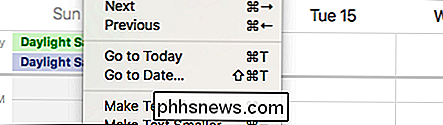
Pokud máte těžké vidět text v kalendáři, nebo pokud se zabírá příliš mnoho místa na obrazovce, můžete pomocí textových klávesových zkratek Command + nebo Command- zvětšit nebo zmenšit text.
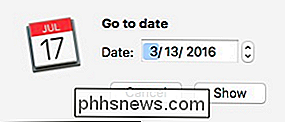
Je zde také možnost skrýt seznam kalendáře, který vám dává nezmyselný spartánský pohled. K této volbě můžete přistupovat buď z nabídky "Zobrazit", nebo kliknutím na tlačítko "Kalendáře" na panelu nástrojů.
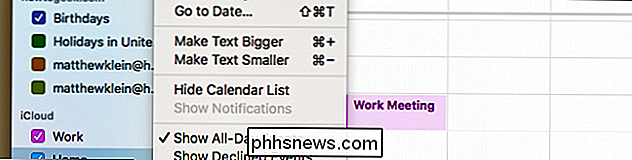
Seznam týdenních kalendářů bez kalendářů
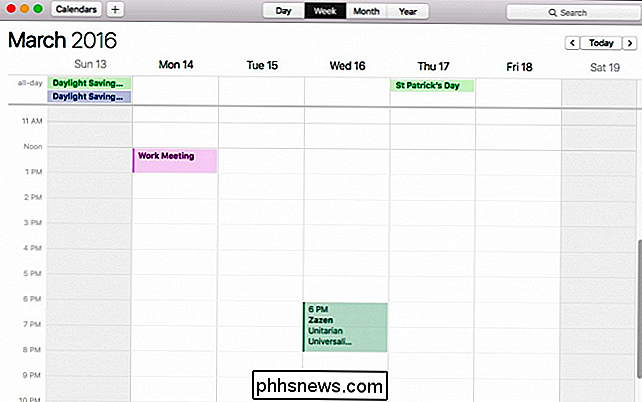
Zaokrouhlování nabídky "Zobrazit" k zobrazení nebo skrytí celodenních událostí, odmítnutí událostí a časů cesty k události. Obnovení kalendářů vám umožní aktualizovat aplikaci na nejnovější události a můžete zobrazit kalendář na celé obrazovce pomocí příkazů Control + Command + F.
Je opravdu užitečné nejen poznat o těchto funkcích zobrazení, ale také o jejich doprovodných klávesové zkratky.
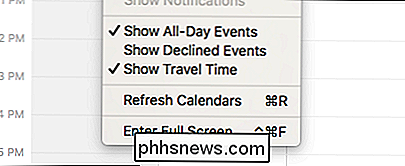
Aplikace Kalendář je poměrně všestranná a může rychle uspořádat život, takže nikdy nezmeškáte další důležitou událost nebo schůzku. Nejlepší ze všech, pokud používáte iPad nebo iPhone, můžete rychle synchronizovat své kalendáře, takže bez ohledu na to, kam jdete, nebo zařízení, které používáte, je vaše agenda vždy dostupná.

Jak nastavit heslo na datovém souboru aplikace Outlook
Pokud máte obavy o ochranu e-mailu v aplikaci Outlook před zvědavými očima, zejména pokud sdílíte počítač s ostatními, můžete chránit e-mailu v každém účtu aplikace Outlook, stejně jako položky kalendáře, úkoly atd. nastavením hesla v každém souboru dat Outlook (.pst) SOUVISEJÍCÍ: Jak vytvořit nový místní uživatelský účet v systému Windows 10 Existuje několik věcí, které byste měli vědět o ochraně e-mailu v aplikaci Outlook.

Google Cardboard umožňuje zobrazit náhled virtuální reality, ale není to všechno skvělé
Google Cardboard je v pohodě. Je to způsob, jak vyzkoušet virtuální realitu s levnou náhlavní soupravou vyrobenou z lepenky a současným telefonem Android nebo iPhone. Ovšem v porovnání se zařízeními, jako je Oculus Rift, je Google Cardboard jen trikrovým trikem. Nechceme jít ven z naší cesty k útoku Google Cardboard.



